“Esqueci minha senha, como desbloquear iPhone com tela de chamada de emergência ? "
Esquecer a senha é normal. Com todas as muitas senhas que mantemos mentalmente, como sua senha de e-mail, senhas de mídia social, senhas de trabalho e assim por diante. Salvar tudo isso mentalmente às vezes pode ser confuso e, pior, você acaba com um iPhone bloqueado ou desativado.
Para desbloquear seu iPhone, você precisa redefinir o dispositivo e isso pode perder seus dados. Então, você começa a pesquisar na internet algumas alternativas.
Várias dicas e truques estão circulando online sobre como você pode ignorar a tela de bloqueio do seu iPhone quando você quiser evitar redefini-lo. Entre esses truques, fomos atingidos por um truque usando a tela de chamada de emergência.
Vamos descobrir como desbloquear o iPhone com a tela de chamada de emergência!
Guia de conteúdo Parte 1. Como desbloquear o iPhone com tela de chamada de emergência [iPhone desativado]Parte 2. A melhor maneira de desbloquear o iPhone (todas as versões do iOS suportadas)Parte 3. As formas alternativas de desbloquear a tela do iPhone desativadaParte 4. Resumo
Parte 1. Como desbloquear o iPhone com tela de chamada de emergência [iPhone desativado]
Você já ouviu falar sobre o Chamada de emergência truque de botão para desbloquear seu iPhone? Isso significa que você pode usar seu iPhone mesmo se esquecer a senha por meio das funções de desbloqueio do iPhone para chamadas de emergência..
Houve uma brecha que agitou a internet quando o iOS 6.1 foi lançado. A falha foi que você pode ignorar a parte da tela de bloqueio usando apenas a seção de chamada de emergência do iPhone.
Muitos usuários conseguiram usar iPhones desativados usando apenas esse truque. No entanto, você não consegue desbloquear totalmente o dispositivo, pois precisa redefinir ou remover a senha imediatamente antes que ela seja bloqueada novamente.
Sugerimos que você precise redefinir o dispositivo ainda depois de desbloqueado, pois esse método funciona apenas por alguns minutos e pode ser bloqueado novamente. No entanto, esse truque foi legal por um momento.
Este é o processo de como desbloquear o iPhone com a tela de chamada de emergência:
- No iPhone fornecido, deslize para desbloquear. Digite qualquer senha errada e cancelar após uma tentativa
- Novamente, deslize para desbloquear e desta vez toque no Urgência botão
- Pressione e segure o botão Liga/Desliga até que o transformar Off controle deslizante aparece. Toque Cancelar. Neste momento, a barra de tarefas superior na tela do seu iPhone muda de cor para azul claro
- Digite 112 e pressione chamar no discador de chamada de emergência. Quando começar a discar, libere a chamada. Clique em Cancelar e pressione e solte rapidamente o botão Liga/Desliga para desligar a tela
- Pressione e segure o botão Home ou Power para ativar a tela
- Desbloqueie sua tela
- Novamente, segure o botão Power por cerca de 3 segundos e, em seguida, toque rapidamente no Chamada de emergência botão logo antes do Slider Desligar aparecer
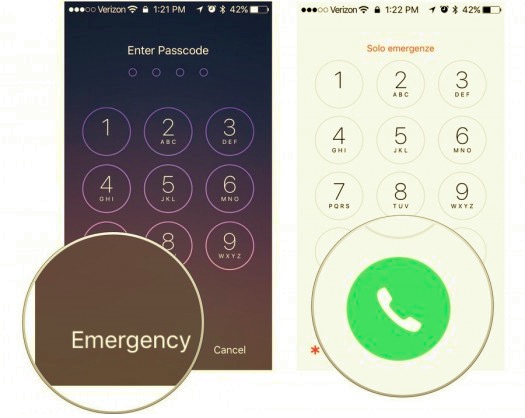
Isso deve agora desbloqueie seu iPhone sem usar uma senha ou mesmo ID de rosto. O processo é bastante confuso e intimidante e requer precisão e bom timing. Aparentemente, esse truque já está resolvido quando a próxima versão do iOS foi lançada.
No entanto, se você ainda estiver usando o iOS 6.1, talvez possa tentar esse truque e nos informar se ainda funciona.
Parte 2. A melhor maneira de desbloquear o iPhone (todas as versões do iOS suportadas)
Saiba que você sabe como desbloquear o iPhone com a tela de chamada de emergência, já que o truque do botão de chamada de emergência não está mais disponível nas próximas versões, você ainda pode desbloquear seu iPhone com sucesso usando este método que recomendamos.
Se você não conseguir lembrar a senha do seu iPhone, não se preocupe, Desbloqueador iOS certamente pode se livrar da tela de bloqueio do dispositivo e fornecer acesso total ao seu iPhone novamente.
Download grátis Download grátis
O recurso iOS Unlocker Wipe Passcode permite remover a senha do dispositivo em apenas alguns minutos e sem etapas confusas. A interface do software é ideal para todos os níveis, até mesmo iniciantes! Além do mais, é compatível com Windows e Mac. Use-o simplesmente clicando no botão abaixo.
Você pode simplesmente seguir o processo de clique até que a tela de bloqueio seja totalmente removida. Aqui está o guia completo sobre como usar as opções Wipe Passcode do iOS Unlocker:
Etapa 1. Instale o iOS Unlocker
Primeiro, você deve baixar e instalar o iOS Unlocker no seu computador. Depois de instalado com sucesso, execute o programa e selecione o Limpar código de acesso menu e clique no Início botão.

Etapa 2. Conecte seu iPhone ao computador
A próxima coisa que você precisa fazer é conectar seu iPhone ao computador usando um cabo USB para iniciar a remoção da senha.
Etapa 3. Confirme a marca e o modelo do dispositivo
Na próxima tela, você verá as informações do dispositivo. Você precisa verificar a marca e o modelo corretos do seu iPhone para procurar o pacote de firmware mais compatível.

iOS Unlocker instalará a versão mais recente e compatível do iOS.
Etapa 4. Download do pacote de firmware
Após verificar as informações, baixe o pacote de firmware clicando Início.

Etapa 5. Desbloqueie o iPhone
Uma vez que o firmware foi baixado com sucesso, clique no botão Destravar botão. Digite o código padrão que é 0000 e novamente clique no botão Desbloquear ao lado deste campo.

Aguarde a conclusão do processo de desbloqueio.
iOS Unlocker acabou de desbloquear seu iPhone e agora está pronto para ser usado novamente. Observe que desbloquear seu dispositivo iOS com este software pode excluir todos os dados da sua unidade. Pode ser necessário restaurar seu backup para começar de novo.
Você pode baixar o iOS Unlocker para uma versão de teste gratuita e, quando tiver certeza de que seu dispositivo pode ser desbloqueado sem problemas, você poderá obter o serviço premium.
Parte 3. As formas alternativas de desbloquear a tela do iPhone desativada
Como você aprendeu como desbloquear o iPhone com tela de chamada de emergência, é possível que esse método não funcione para você. Se esse método não funcionar para você, oferecemos uma alternativa muito mais simples e rápida do que a abordagem da tela de chamada de emergência, que é usar o iOS Unlocker. Além disso, aqui estão três outras maneiras que podem ajudá-lo caso seu iPhone esteja desativado.
Método 1. Desbloqueie o iPhone com Siri
- Pergunte à Siri “Que horas são agora?” tocando no botão Início do seu dispositivo. (Continue segurando o botão lateral em um iPhone sem botão Home para ativar o Siri.)
- A hora local será mostrada, como você pode ver. Toque no símbolo do relógio quando ele aparecer.
- Você verá um Relógio Mundial com alguns pequenos símbolos; basta clicar no sinal + no canto superior direito.
- Insira quaisquer caracteres nesta caixa de pesquisa e selecione a opção Selecionar tudo. Em seguida, serão apresentadas várias opções; basta clicar naquele que diz Compartilhar para prosseguir e selecionar Mensagem.
- Clique em qualquer caractere na área “Para” da página da mensagem e escolha “Retornar”. No final, seu iPhone será desbloqueado se você esperar um pouco e apertar o botão Home.
Método 2. Desbloqueie o iPhone com iCloud
Todas as informações e conteúdos do seu iPhone podem ser sincronizados e salvos em backup usando o iCloud, uma fantástica plataforma de armazenamento em nuvem. Além disso, é essencial para ajudá-lo a desbloquear o iPhone caso esqueça sua senha. Se a função Find My iPhone estiver ativada, você poderá excluir remotamente seu iPhone usando o iCloud e configurar uma nova senha.
- Inicie um navegador e navegue até a página oficial do iCloud.
- Escolha Find My iPhone depois de fazer login no iCloud com seu ID Apple e senha.
- Clique em Todos os dispositivos em Find My iPhone em iCloud.com e escolha seu iPhone.
- Selecione a opção Apagar iPhone após escolher seu iPhone ou iPad bloqueado. E o seu iPhone será desbloqueado com sucesso.
Método 3. Desbloqueie o iPhone com iTunes
Você também pode usar iTunes para desbloquear seu iPhone desativado sem fornecer uma senha se o seu iPhone já estiver sincronizado com o iTunes. Você deve primeiro colocar seu iPhone no modo de recuperação se ele nunca tiver sido sincronizado com o iTunes. A seguir estão as etapas.
- Conecte seu iPhone a um PC ou Mac e inicie o processo de recuperação.
- Inicie o iTunes ou o Finder no seu computador e procure o seu iPhone lá.
- Escolha Restaurar quando vir a opção Restaurar ou Atualizar.
- Aguarde a conclusão do procedimento antes de configurar e usar o seu iPhone.
As pessoas também leramO melhor guia sobre como desbloquear o iPhone [Esqueci a senha]Como desbloquear o iPhone 5S: instruções passo a passo
Parte 4. Resumo
Como desbloquear o iPhone com tela de chamada de emergência é aplicável apenas a dispositivos iOS executados no iOS 6.1. Neste guia de artigos, você recebeu as etapas completas sobre como desbloquear seu iPhone usando a tela de chamada de emergência.
Este método é ideal para quem ainda está no iOS 6.1 e não estará mais disponível nas próximas versões lançadas. Mas isso não significa que você não possa mais desbloquear seu iPhone. Fornecemos três maneiras alternativas de desbloquear seu iPhone. No entanto, Desbloqueador iOS é a melhor opção que você pode usar para garantir que seu dispositivo seja desbloqueado de forma segura, suave e rápida.
Você não precisa passar por muitas etapas intimidantes, basta colocar este software em execução no seu computador e seguir as instruções na tela. Desbloqueador iOS ajuda você a desbloquear facilmente seu iPhone/iPad/iPod limpando a senha da tela de bloqueio. Este recurso oferece suporte a várias senhas de tela de bloqueio, incluindo 4 dígitos, 6 dígitos, Touch ID e Face ID. Comece um teste gratuito baixando-o!
Escrito por Rosie
Última atualização: 2022-01-27